cad怎么画图3d cad三维图绘制教程
更新时间:2024-04-07 10:52:06作者:xiaoliu
CAD作为一种广泛应用的设计软件,可以帮助我们进行三维图的绘制和设计,在进行3D CAD绘制时,我们需要掌握一些基本的绘图技巧和操作方法,以确保我们能够准确地表达我们的设计意图。本文将介绍如何使用CAD软件进行三维图的绘制,帮助读者掌握相关技能和方法。愿大家能够通过学习,提升自己的CAD绘图能力,创作出更加精美的设计作品。
方法如下:
1.首先打开cad软件,然后在右下角的二维草图与注释,切换工作空间为三维建模。

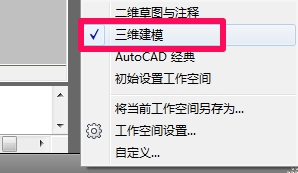
2.在菜单栏的视图中选择西南等轴测等三维视图模式,方便我们画图。
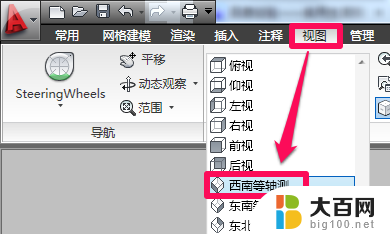
3.为了方便观看可以在菜单栏的渲染中选择概念模式。
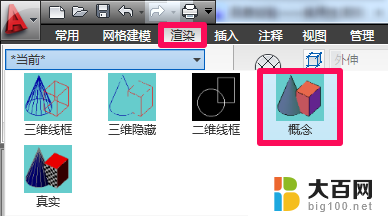
4.配合工具栏中的长方体、拉伸等工具就可以用cad画三维图了。
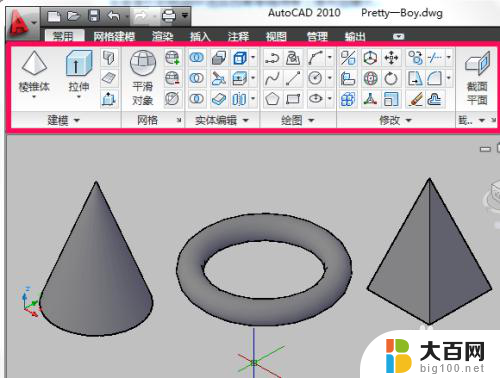
5.虽然画三维图不是cad的强项,但是一些基本的零件图用cad画还是很方便的。随着cad版本的更新功能也越来越强大。

以上是如何使用CAD绘制3D图形的全部内容,如果还有不清楚的用户,可以参考以上步骤进行操作,希望对大家有所帮助。
cad怎么画图3d cad三维图绘制教程相关教程
- cad画图比例设置 CAD画图比例设置教程
- cad画图工具栏怎么显示不出来 CAD绘图软件工具栏不见了怎么办
- cad虚线框怎么画 CAD软件虚线绘制方法
- wps怎么新建思维导图 wps怎么新建思维导图教程
- 禁止说话的标志怎么画 PS禁止标志绘制教程
- wps怎样绘制结构图 wps绘制结构图的注意事项
- cad怎么打开工具栏 如何调出CAD绘图工具栏
- wps2019三斜线表头是不是只能画 wps 2019三斜线表头制作教程
- cad怎么3d建模 CAD三维建模技巧
- 电脑图标怎么制作 电脑图片如何用画图工具制作成桌面图标
- 苹果进windows系统 Mac 双系统如何使用 Option 键切换
- win开机不显示桌面 电脑开机后黑屏无法显示桌面解决方法
- windows nginx自动启动 Windows环境下Nginx开机自启动实现方法
- winds自动更新关闭 笔记本电脑关闭自动更新方法
- 怎样把windows更新关闭 笔记本电脑如何关闭自动更新
- windows怎么把软件删干净 如何在笔记本上彻底删除软件
电脑教程推荐